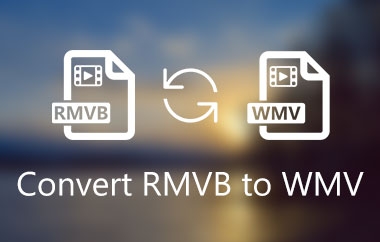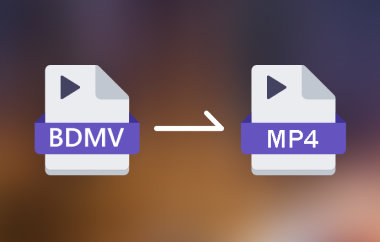Er du begejstret for at afspille din video gemt i RMVB-format, kun for at opdage, at du ikke kan afspille den på din moderne enhed, smart-tv eller andre medieafspillere? Du er ikke alene! RealMedia Variable Bitrate var engang et populært valg på grund af sin bedre komprimering. Dette format kan dog ikke afspilles på nogle moderne medieafspillere, hvilket gør det til dårlige nyheder for nogle filmentusiaster med en video gemt i RMVB-format. Men det gode ved dette er, at der findes en løsning til dig. For effektiv videoafspilning er det bedste at ændre din RMVB-fil til MP4. Med det kan du se dine yndlingsvideoer uden at støde på kompatibilitetsproblemer. Besøg derfor denne artikel, og lær, hvordan du konverterer. RMVB til MP4.
Del 1. RMVB vs. MP4: Hvilken er bedre
Er du i tvivl om, hvilket format der er bedst mellem RMVB og MP4? Hvis ja, kan du tjekke sammenligningstabellen nedenfor for at få mere indsigt i disse formater.
| RMVB | vs. | MP4 |
| RealMedia Variabel Bitrate | Filnavn | Ekspertgruppe for bevægelige billeder |
| God kvalitet | Videokvalitet | Fremragende kvalitet |
| Streaming af video i den tidlige webæra | Primær brugsscenarie | Afspil video på forskellige platforme |
| Bruger RealMedia-codec | Kompressionscodec | Bruger H.264 og HEVC til fremragende videoafspilning |
| Meget dårlig | Kompatibilitet | Universel |
Som du kan se i den viste tabel, kan vi se, at MP4-formatet er langt bedre end RMVB. Det skyldes, at formatet er mere understøttet og kan tilbyde en fremragende videokvalitet. Det bedste her er, at det kan håndtere den nyeste codec, hvilket giver dig en problemfri videoafspilning på næsten alle medieafspillere. Så hvis du ønsker et bedre videoformat, er MP4 det rigtige valg.
Del 2. Gratis måder at konvertere RMVB til MP4
Vil du konvertere RMVB til MP4 gratis? I så fald kan du tjekke alle de bedste og mest effektive metoder, vi har angivet nedenfor.
Metode 1. Konverter RMVB til MP4 ved hjælp af AVAide MP4 Converter
AVAide MP4 Converter er en af de mest effektive RMVB til MP4-konvertere, du kan få adgang til på din Mac og Windows. Med denne videokonverter kan du sikre dig, at du kan lave en MP4-fil fra din RMVB-fil. Det, der gør konverteren ideel, er, at den har et simpelt layout og en hurtig konverteringshastighed på op til 30 gange hurtigere. Derudover kan du også konvertere dine RMVB-filer til andre formater, såsom AVI, FLV, MOV, WMV, M4V, VOB og mere. Den kan endda understøtte en batchkonverteringsfunktion til transkodning af flere filer på én gang. Så hvis du vil konvertere en RMVB-fil til MP4 perfekt, skal du følge vejledningen nedenfor.
Trin 1For at starte konverteringsprocessen skal du klikke på knapperne nedenfor for at downloade AVAide MP4 Converter på din computer.

GRATIS DOWNLOAD Til Windows 7 eller nyere
 Sikker download
Sikker download
GRATIS DOWNLOAD Til Mac OS X 10.13 eller nyere
 Sikker download
Sikker downloadTrin 2Fortsæt derefter til Konverter > Tilføj filer mulighed for at begynde at tilføje den RMVB-fil, du vil konvertere. Du kan også indsætte flere filer på én gang.

Trin 3Så kan du nu fortsætte til Outputformat funktionen til at klikke på MP4 format. Du kan også ændre videokvaliteten baseret på dine præferencer.

Trin 4Til sidst kan du nu starte konverteringsproceduren ved at markere Konverter alle knap.

Metode 2. Konverter RMVB til MP4 ved hjælp af FFmpeg
Et andet værktøj, der kan hjælpe dig med at konvertere RMVB til MP4, er FFmpeg-værktøjDenne open source-transcoder giver dig mulighed for at håndtere dine RMVB-filer problemfrit og øjeblikkeligt. Det gode ved dette er, at du endda kan bruge flere kommandoer til at redigere videoer. Du kan beskær videoer på FFmpeg, trim, flet, forbedr kvaliteten og meget mere. Den eneste ulempe her er, at dette værktøj ikke er for begyndere. Det kræver, at brugeren har færdighederne til at indsætte den korrekte konverteringskommando for en effektiv konverteringsproces. Så for at konvertere RMVB til MP4 gratis skal du bruge instruktionerne nedenfor.
Trin 1Download og opsæt FFmpeg værktøjet på din computer. Start derefter CMD for at starte processen.
Trin 2Derefter kan du nu skrive koden for at begynde at konvertere din RMVB-fil. Du kan skrive:
ffmpeg -i input.rmvb output.mp4
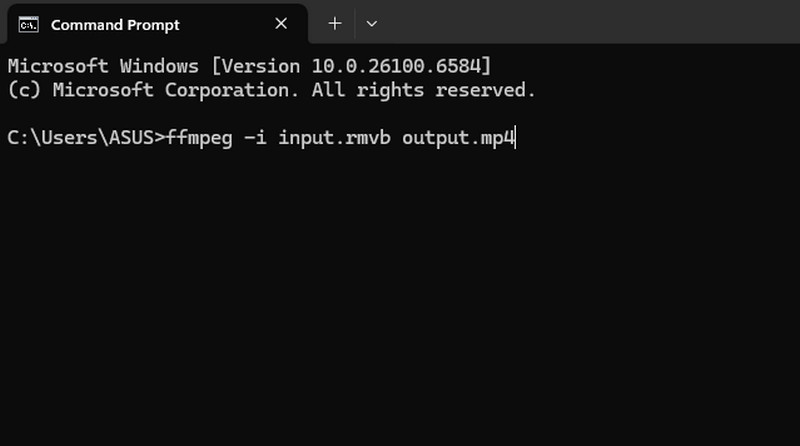
Når det er gjort, kan du nu nyde din video på forskellige medieafspillere.
Metode 3. Konverter RMVB til MP4 ved hjælp af Convertio
Foretrækker du at bruge et onlineværktøj til at konvertere din RMVB-fil til MP4-format? Hvis ja, kan du bruge KonverteringDet er en online-baseret mediekonverter, der er perfekt til at konvertere dine RMVB-filer til MP4. Det, vi sætter pris på her, er, at du kan have en problemfri konverteringsproces takket være dens enkle brugergrænseflade. Den kan også konvertere flere filer, så du sparer mere tid. Den understøtter også forskellige outputformater, herunder MKV, WMV, AVI, M4V, MOV og mere. Så hvis du vil konvertere dine filer i din browser, bør du overveje at bruge Convertio. Så hvis du vil konvertere RMVB til MP4 online, skal du se nedenstående trin.
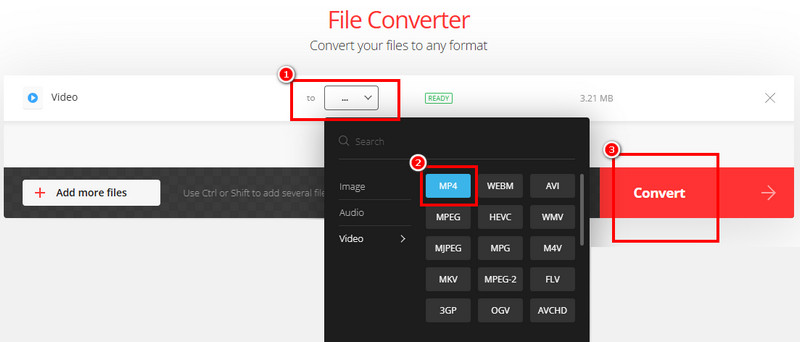
Trin 1Søg Konvertering i din browser. Klik derefter på Vælg Filer knappen for at uploade din RMVB-fil.
Trin 2Gå til Format sektion og vælg MP4 format. For at starte konverteringsprocessen fra RMVB til MP4 skal du klikke på Konvertere funktion på højre side.
Trin 3Til sidst skal du trykke på Hent for at gemme den konverterede fil på din computer.
Del 3. Betalte metoder til at konvertere RMVB til MP4
Hvis du er interesseret i at lære de betalte metoder til at konvertere RMVB til MP4, kan du følge de trin, vi har angivet nedenfor.
Metode 1. Konverter RMVB til MP4 ved hjælp af Cisdem Video Converter
Cisdem videokonverter er en fremragende avanceret videokonverter designet til transkodning af videofiler. Det, der gør den unik, er, at den kan lade dig konvertere dine videofiler til MP4 med den bedste kvalitet op til 8K. Du kan også konvertere mere end én RMVB-fil, hvilket kan hjælpe dig med at undgå at bruge for meget tid. For at lære, hvordan du konverterer RMVB til MP4, skal du se nedenstående trin.

Trin 1Få adgang til Cisdem videokonverter på din computer. Begynd derefter at trække den RMVB-fil, du vil transkode.
Trin 2Derefter skal du gå til Konverter alle opgaver til muligheden nedenfor og vælg MP4 format.
Trin 3For den sidste proces skal du trykke på Start knappen nedenfor for at begynde at konvertere din RMVB til MP4.
Metode 2. Konverter RMVB til MP4 ved hjælp af VideoProc Converter AI
En anden betalt konverter, som du kan få adgang til på din computer, er VideoProc-konverter AIDenne software sikrer, at den giver dig et professionelt output, da den kan konvertere videofiler med den bedste kvalitet. Derudover kan du også konvertere din RMVB til forskellige formater. Du kan konvertere RMVB til MOV, AVI, FLV, MKV og mere. Så for at begynde at konvertere dine RMVB-filer til MP4 skal du følge instruktionerne nedenfor.
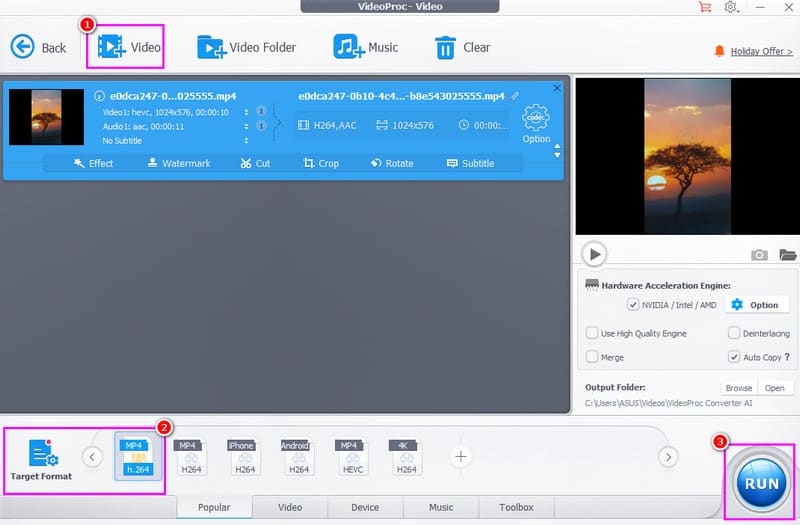
Trin 1Efter du har downloadet VideoProc-konverter AI, start den og klik på Video til at tilføje RMVB-filen.
Trin 2Fortsæt derefter til Målformat sektion og vælg MP4 format.
Trin 3For den endelige proces skal du klikke på LØB knappen nedenfor for at begynde at konvertere RMVB til MP4-format.
Takket være denne nyttige guide har du lært, hvordan man transkoder RMVB til MP4 effektivt. Så vælg den konverteringsproces, der passer dig, og begynd at transkode dine filer. Hvis du er nybegynder og ønsker at konvertere RMVB-filerne til MP4 med den bedste kvalitet, anbefaler vi også at bruge AVAide MP4 ConverterDen sikrer, at du får alle de funktioner, du har brug for, for at opnå det ønskede resultat, hvilket gør den til den bedste RMVB til MP4 konverter.
En multifunktionel MP4-konverter til at konvertere ethvert videoformat til MP4 med høj outputkvalitet.